- Pengarang Jason Gerald [email protected].
- Public 2023-12-16 11:29.
- Diubah suai terakhir 2025-01-23 12:30.
Anda boleh menghantar gambar dengan mudah melalui e-mel dari telefon anda. Secara amnya, anda akan menggunakan dua aplikasi, iaitu pelanggan e-mel dan galeri. Sekiranya anda menggunakan telefon Android, anda boleh menggunakan aplikasi Gmail dan Foto (atau aplikasi galeri lain yang dipasang di telefon anda). Sementara itu, jika menggunakan iPhone, anda boleh menggunakan aplikasi Mel dan Foto.
Langkah
Kaedah 1 dari 2: Menghantar E-mel melalui Telefon Android
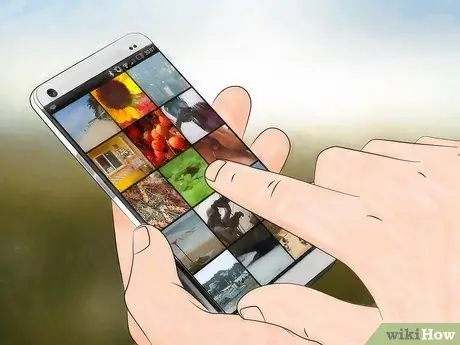
Langkah 1. Pastikan foto yang ingin anda hantar sudah disimpan di telefon anda
Buka kunci semua kawalan dengan menekan anak panah putih di sudut kiri bawah skrin. Ketik galeri telefon, kemudian buka gambar.

Langkah 2. Ketik ikon kongsi (dua anak panah kecil dengan bulatan di antara mereka), kemudian pilih e-mel yang anda mahukan
Setelah mengetuk ikon kongsi, anda akan melihat beberapa pilihan, bergantung pada akaun yang disambungkan ke telefon anda.
Akaun digital yang dihubungkan ke telefon bimbit merangkumi akaun e-mel dan media sosial
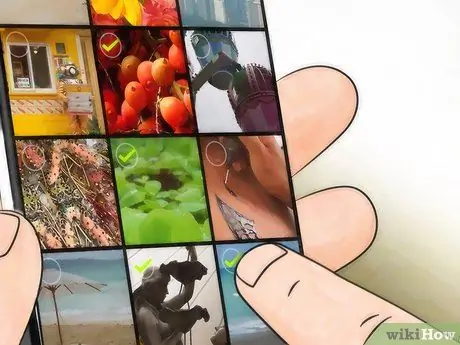
Langkah 3. Pilih foto yang ingin anda hantarkan melalui e-mel
Setelah mengetuk pilihan e-mel, anda akan dibawa ke skrin pemilihan gambar. Ketik gambar yang ingin anda hantar untuk memilihnya.
- Gambar yang tidak diambil oleh kamera telefon, seperti gambar yang dimuat turun dan gambar yang diterima melalui Bluetooth, mungkin terdapat dalam folder DCIM. Foto yang diambil melalui kamera telefon akan muncul secara langsung di aplikasi Foto.
- Anda boleh menghantar banyak gambar sekaligus dengan memilih semua gambar yang ingin anda hantar.
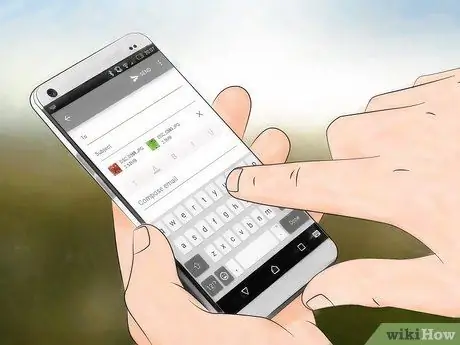
Langkah 4. Ketuk butang "Seterusnya" setelah memilih gambar
Gambar yang anda pilih akan dibawa ke tetingkap baru, dan dilampirkan ke e-mel.
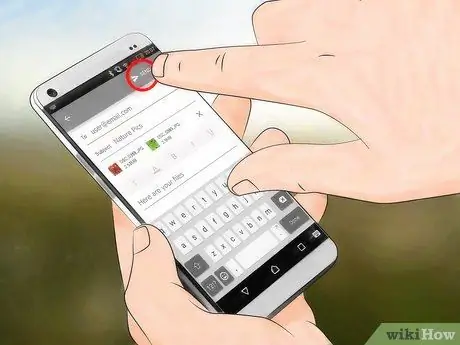
Langkah 5. Tulis dan hantar mesej dengan mengetuk bidang yang sesuai dan menyusun mesej jika dikehendaki
Anda juga boleh menambahkan subjek di skrin ini.
Semasa menyusun e-mel, jimat masa dengan mengetuk butang ".com"
Kaedah 2 dari 2: Menghantar E-mel melalui iPhone iOS
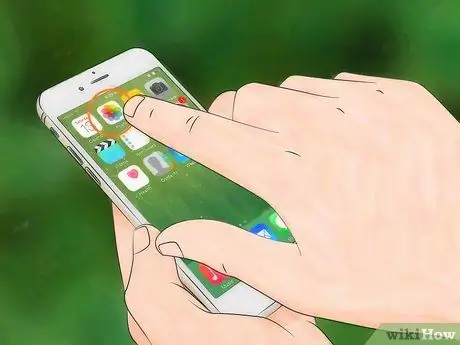
Langkah 1. Ketik ikon bunga berwarna untuk membuka aplikasi Foto, kemudian pilih gambar yang ingin anda hantar
Leret skrin ke atas dan ke bawah dengan menyentuh skrin.
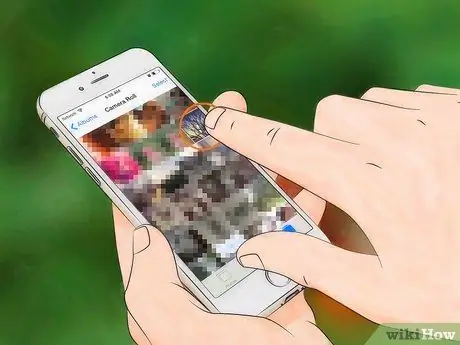
Langkah 2. Pilih foto yang ingin anda hantar
Ketuk "Pilih" di sudut kanan atas skrin, kemudian ketuk foto yang ingin anda hantar.
Sekiranya anda tidak menemui pilihan "Pilih", cuba ketuk foto sekali untuk melihat semua pilihan
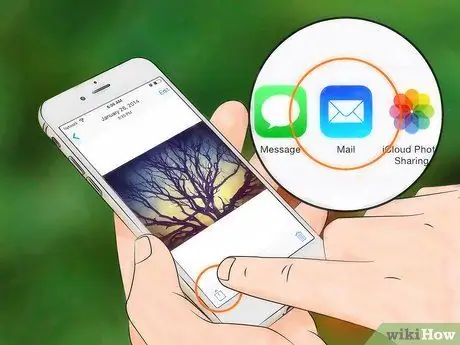
Langkah 3. Ketuk simbol Kongsi persegi dengan anak panah ke atas di sudut kiri bawah skrin untuk melampirkan gambar ke e-mel
Setelah mengetuk pilihan, ketuk "Foto e-mel".
- Beberapa iPhone memerlukan anda mengetuk "Next", kemudian "Mail".
- Ulangi langkah-langkah di atas sehingga semua gambar yang ingin anda hantar ada di lampiran.
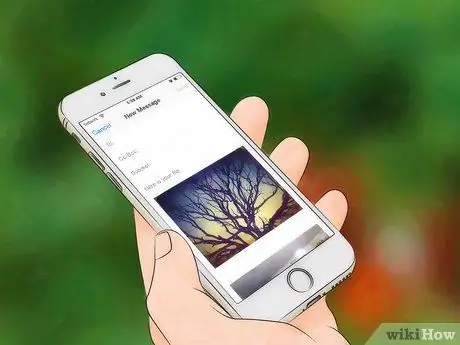
Langkah 4. Tulis e-mel anda
Setelah mengetuk ikon e-mel, anda akan melihat mesej baru. Tulis subjek dan isi e-mel anda di skrin ini.
- Sekiranya anda menggunakan iOS 8 dan lebih tinggi, arahkan kursor ke bahagian atas e-mel. Di sini, anda boleh menambahkan memo, maklumat dan pelbagai teks lain. Pegang skrin di kawasan itu sehingga ikon kaca pembesar muncul. Keluarkan jari anda dari skrin. Anda akan melihat pelbagai pilihan seperti "Pilih" dan "Pilih semua".
- Di sebelah kanan bar hitam, ketuk anak panah kanan. Pilihan "Level Quote" dan "Insert Photo or Video" akan muncul setelah menekan anak panah. Ketik "Masukkan Foto atau Video".
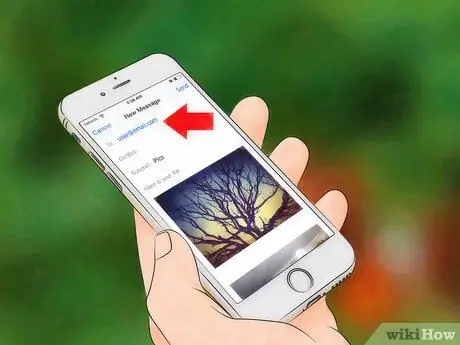
Langkah 5. Tambahkan kenalan
Klik lajur "Kepada:" jika kursor belum ada di lajur ini. Masukkan alamat e-mel destinasi.
- Ketik simbol kenalan di sebelah kanan lajur untuk menambahkan e-mel terus dari senarai kenalan. Simbol ini adalah bulatan biru dengan tanda tambah biru.
- Tambahkan kenalan ke medan "CC / BCC" jika diperlukan.
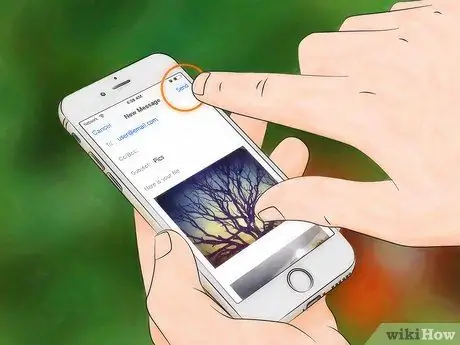
Langkah 6. Hantar e-mel anda
Setelah semua gambar dipilih, ketuk butang Kirim di sudut kanan atas skrin.
Edit e-mel anda sebelum mengirimnya untuk memastikan anda memasukkan foto, penerima, dan teks yang betul
Petua
- Sekiranya anda mempunyai rancangan data yang terhad, cobalah mengirim foto melalui rangkaian Wi-Fi untuk mencegah kebocoran data.
- Sekiranya anda tidak menggunakan telefon pintar, gunakan butang pada telefon anda untuk membuka aplikasi e-mel dan menyusun e-mel anda.
- Sekiranya anda menggunakan Windows Phone, buka senarai aplikasi, kemudian ketuk kotak biru dengan kotak putih dan titik / kotak biru untuk membuka aplikasi Foto. Ketik foto atau video yang ingin anda kongsi, kemudian ketuk ikon "Kongsi" bulat dengan tanda kitar semula. Pilih pilihan "E-mel", kemudian taipkan e-mel anda.
Amaran
- Hadkan jumlah foto yang dihantar mengikut kemampuan peranti anda.
- Periksa semula penerima e-mel sebelum menghantar untuk mengelakkan gambar peribadi anda dihantar secara tidak sengaja.






